Como ver seu WordPress Analytics em 2022 (método fácil)
Publicados: 2022-09-09Procurando uma maneira de verificar suas análises do WordPress sem ter que aprender complicado?
Neste artigo, mostraremos como configurar o Google Analytics para o seu site WordPress da maneira correta:
- Mesmo se... você nunca fez isso antes
- Mesmo se… você tentou configurar o Google Analytics e falhou
- Mesmo se… você instalou o Google Analytics, mas os relatórios eram muito complicados de usar
E nós o ajudaremos a fazer isso de uma maneira que funcione sempre. Portanto, se você estiver executando vários sites WordPress, este artigo economizará MUITO tempo.
Vamos mergulhar direto.
Por que você precisa do WordPress Analytics
O WordPress permite que você crie praticamente qualquer tipo de site que desejar.
E se você estiver executando um site que serve mais do que apenas um hobby, você desejará aumentar seu tráfego, engajamento e vendas o mais rápido possível. É aí que o Google Analytics pode ajudar.
O Google Analytics é a melhor maneira de obter insights poderosos sobre seu site. Você pode obter análises épicas do WordPress simplesmente integrando o Google Analytics ao seu site WordPress. As métricas nas quais você deseja se concentrar serão diferentes para sites diferentes, dependendo de como o site gera dinheiro.
Se você é um blogueiro ou um comerciante afiliado, você vai querer saber:
- Como as pessoas estão descobrindo seu site?
- Que tipo de conteúdo eles mais gostam?
- Quais ofertas de afiliados recebem mais cliques?
E se você estiver executando um site de negócios que gera leads para seu serviço, você vai querer saber:
- Como as pessoas ficam sabendo do seu negócio?
- Qual porcentagem do seu tráfego é convertida em leads ao preencher um formulário de consulta?
- Quais dos seus serviços são mais populares?
Obviamente, para um site de comércio eletrônico, as principais métricas também mudarão um pouco.
De qualquer forma, você deve configurar o Google Analytics para o seu site WordPress. Para obter análises do WordPress em seu site e rastrear o comportamento de seus visitantes, você precisa instalar o código de rastreamento.
Vamos conferir como configurar a análise do WordPress da maneira certa.
Como configurar o Google Analytics para ver o WordPress Analytics
Antes de obter as análises do WordPress, você precisará primeiro configurar o Google Analytics e adicionar o código de rastreamento do Google Analytics ao seu site. Vamos dividir todo o processo em etapas simples.
Etapa 1: faça login na sua conta do Google Analytics
Para começar, você precisará abrir o site do Google Analytics e clicar no botão Iniciar gratuitamente no canto superior direito da página:
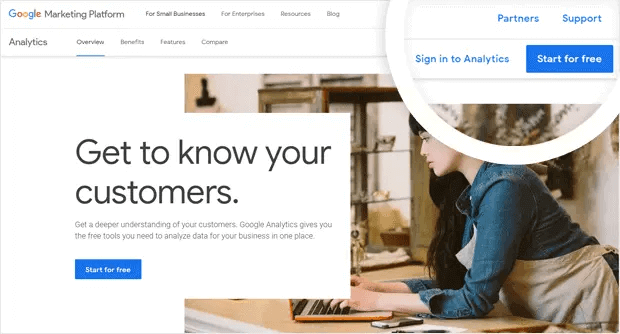
E, em seguida, faça login com sua Conta do Google:
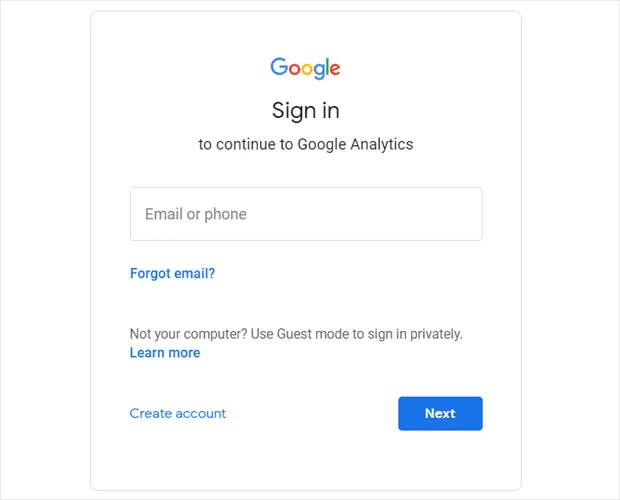
Etapa 2: configurar sua conta do Google Analytics
Depois de fazer login usando sua conta do Google, você verá uma página intermediária que ajuda a criar sua conta do Google Analytics. Você só verá isso na primeira vez que fizer login na sua conta do Google Analytics. Clique em Iniciar Medição :
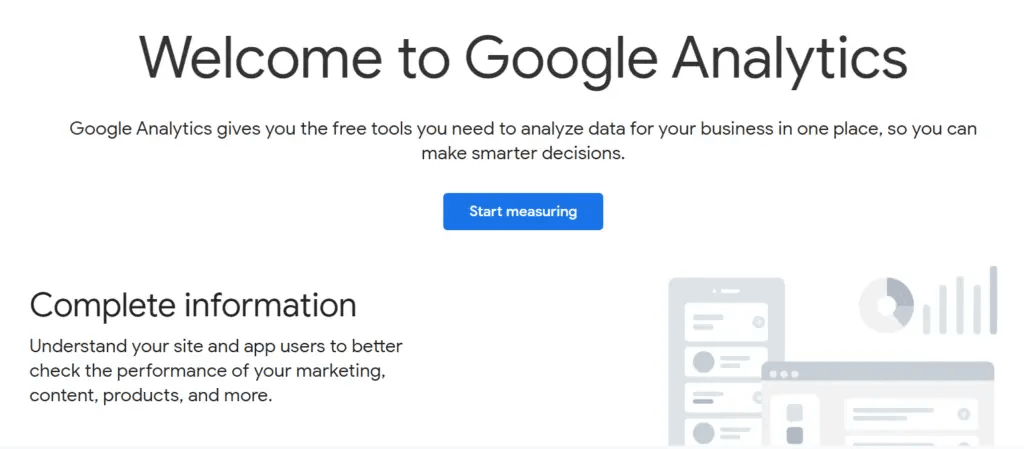
Preencha os detalhes básicos da sua conta e certifique-se de compartilhar seus dados clicando nas caixas de seleção antes de clicar em Avançar :
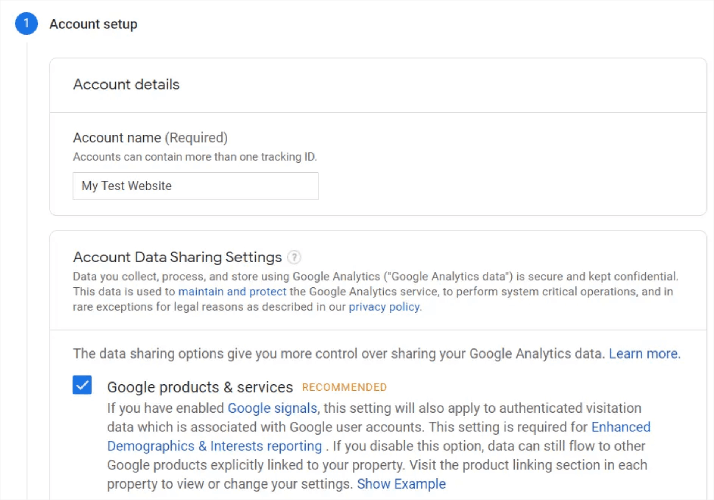
Em seguida, você terá que preencher os detalhes da sua propriedade. Isso geralmente inclui um nome de site ou aplicativo, um fuso horário de relatório e sua moeda preferida. Quando terminar, clique em Configurações avançadas :
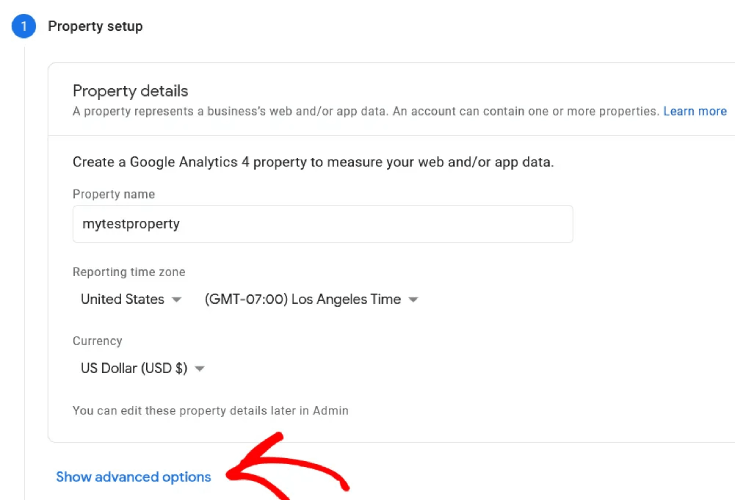
E ative a opção Criar uma propriedade do Universal Analytics :
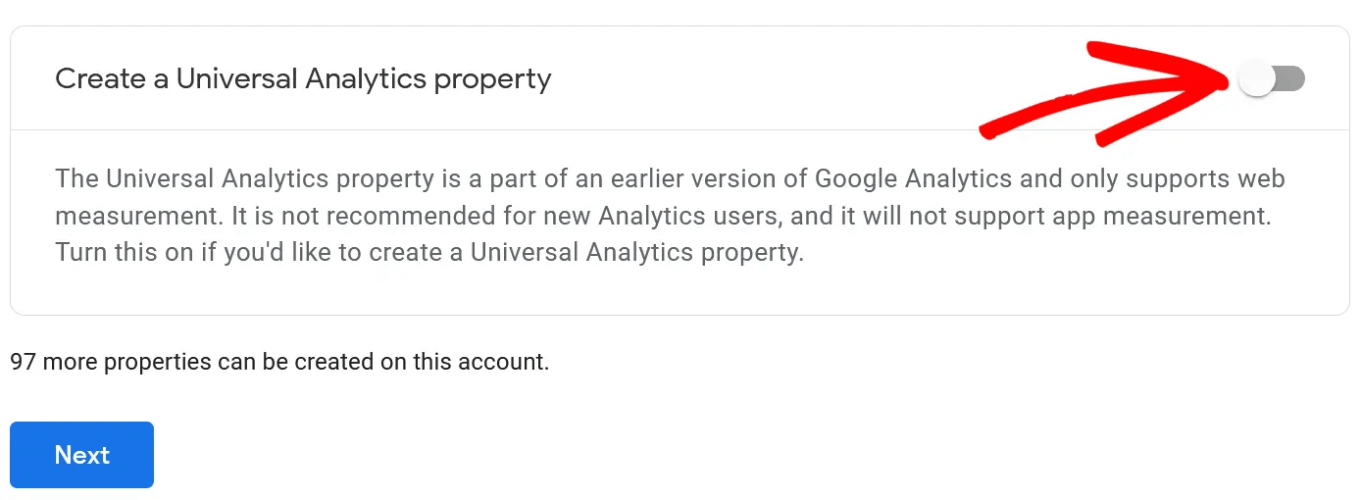
Em seguida, insira o URL do seu site e certifique-se de selecionar a opção Criar somente uma propriedade do Universal Analytics .
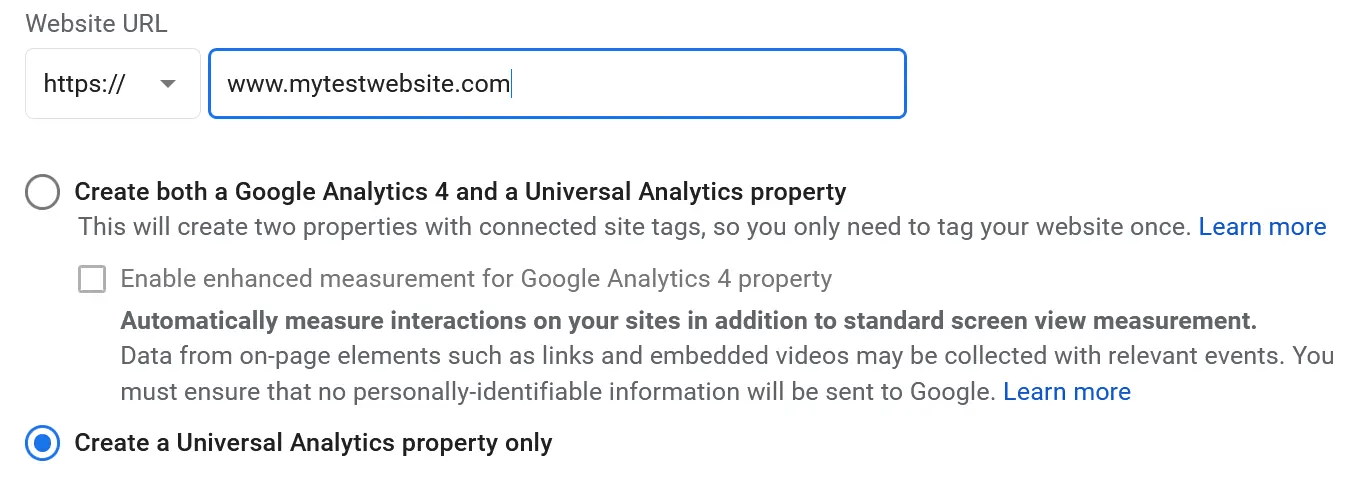
Ativar o Universal Analytics garantirá que você possa usar outras plataformas de rastreamento e medir o desempenho do seu anúncio com precisão. Em seguida, você precisará especificar os detalhes da sua empresa:
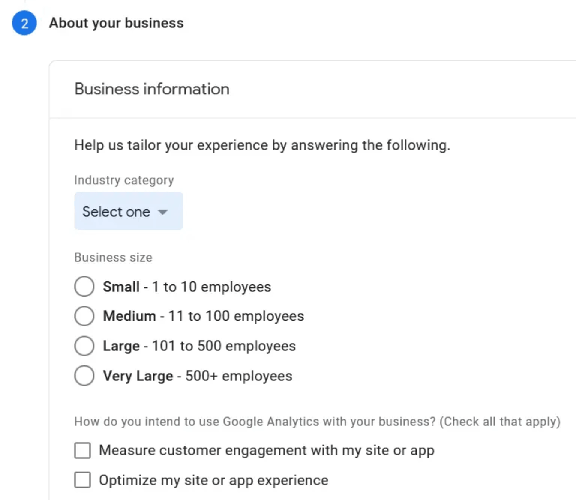
Feito isso, você está quase pronto para começar a usar o Google Analytics. Como o Google Analytics aceita e coleta dados do usuário por meio de seu site, você precisará aceitar o contrato de conformidade com o GDPR e os Termos de Serviço.
E é isso! Você Terminou. Se você seguiu todas as etapas exatamente, será redirecionado para uma página com seu código de acompanhamento e ID do Google Analytics:
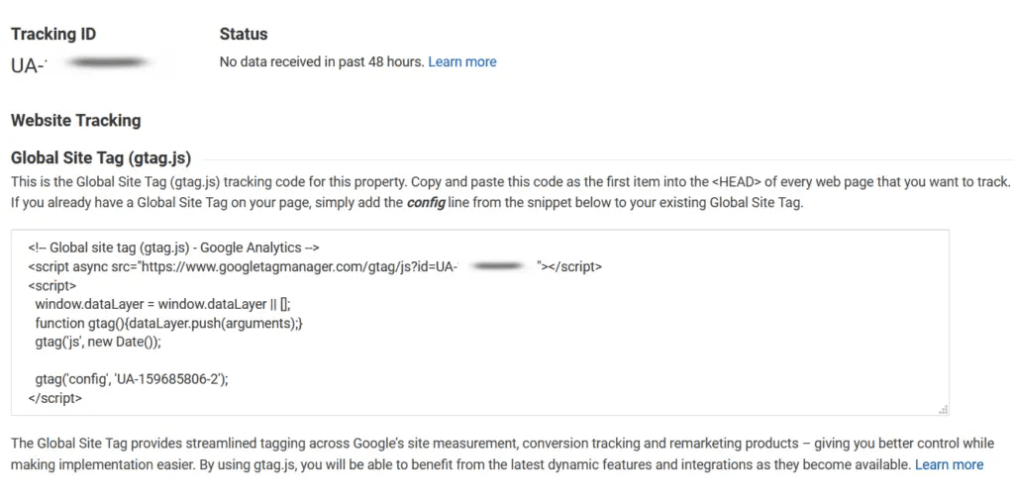
Agora, você está pronto para instalar o código de rastreamento em seu site e começar a obter análises do WordPress.
Como usar o Google Analytics para obter o WordPress Analytics
Para instalar o painel de análise do WordPress, você terá que copiar seu código de rastreamento e colá-lo na seção HTML <head> do seu site. Ou você pode simplesmente usar um plug-in do Google Analytics para fazer isso sem usar nenhum código.
Se você não tem experiência com o desenvolvimento do WordPress, recomendamos usar um dos melhores plugins do Google Analytics em vez de tentar configurar tudo manualmente.
Etapa 1: selecione um plug-in do WordPress Analytics
MonsterInsights é o plugin de análise nº 1 do WordPress. Nós mesmos usamos o plug-in e recomendamos o uso do MonsterInsights para obter análises do WordPress.
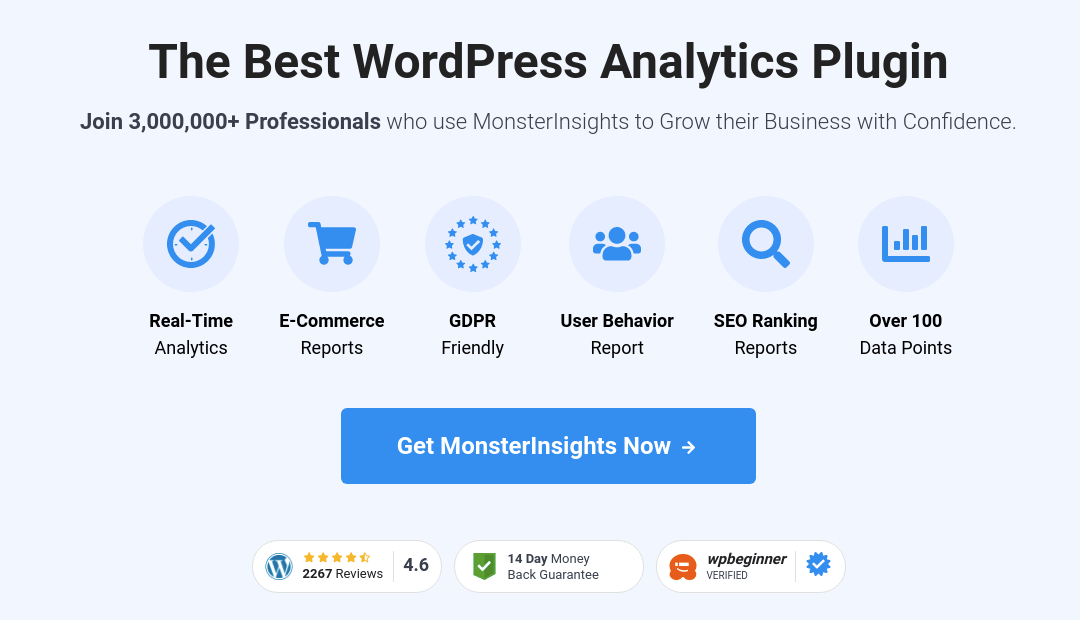
Usar o MonsterInsights torna super fácil instalar o Google Analytics em um site WordPress. Além disso, você obtém vários recursos interessantes que permitem obter insights poderosos diretamente no painel do WordPress.
Aqui está uma rápida olhada no que o MonsterInsights pode fazer por você:
- Acompanhamento do Google Analytics sem qualquer código
- Compatível com qualquer versão do Google Analytics
- Relatórios para encontrar conteúdo de melhor desempenho
- Insights de audiência detalhados
- Análise de comércio eletrônico
- Análise de inscrição de formulário
- Insights adicionais de dimensões personalizadas
- Rastreamento de cliques em links de afiliados
- Conformidade com GDPR
- Integrações Premium
Se você precisar dar uma olhada nos recursos, você deve realmente conferir nossa análise do MonsterInsights.

Etapa 2: Instale o plug-in MonsterInsights
Vá em frente e instale e ative o plugin WordPress agora. Se você não tem certeza de como fazer isso, confira este guia sobre como instalar plugins do WordPress. Feito isso, comece a usar o assistente de configuração para começar.
Comece selecionando sua categoria de negócios:
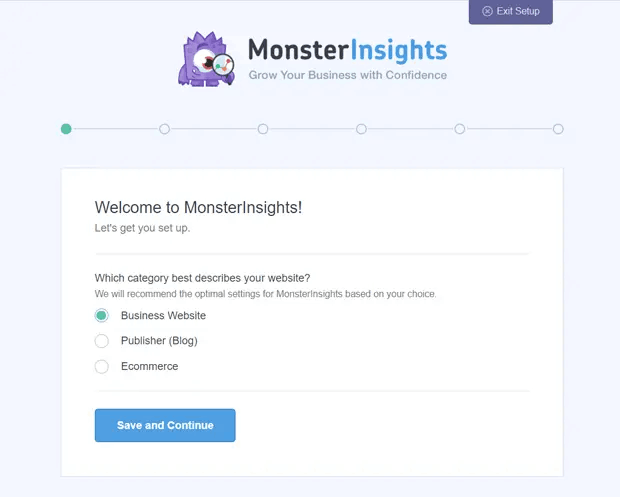
Em seguida, conecte sua conta MonsterInsights ao seu site digitando sua chave de licença:
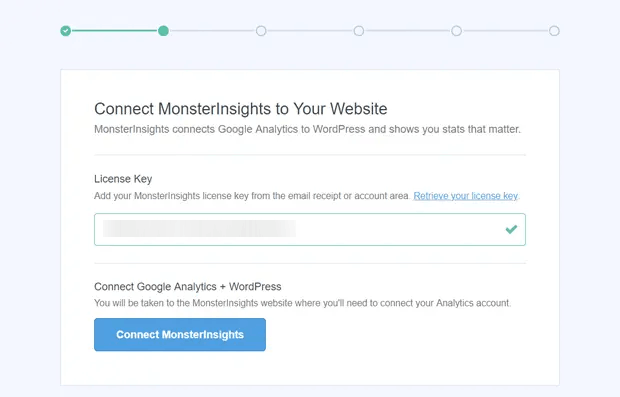
Etapa 3: Conecte sua conta do Google Analytics ao MonsterInsights
Depois de ativar o plug-in, você verá uma opção para conectar seu Google Analytics à sua conta MonsterInsights. Faça login com a conta do Google certa para continuar a autenticação:
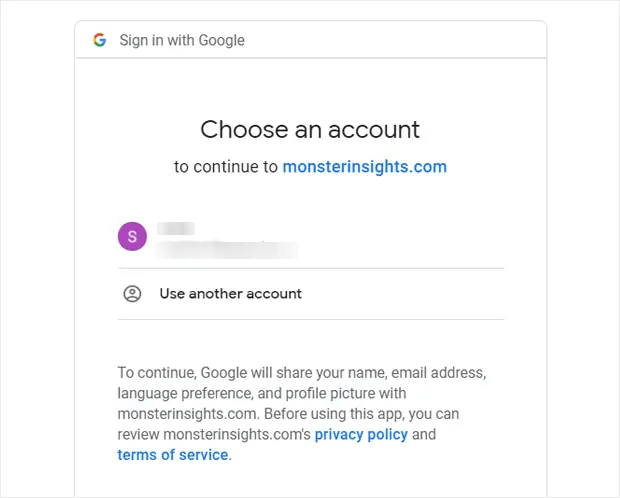
O MonsterInsights solicitará as permissões corretas para acessar sua conta do Google Analytics. Clique em Permitir :
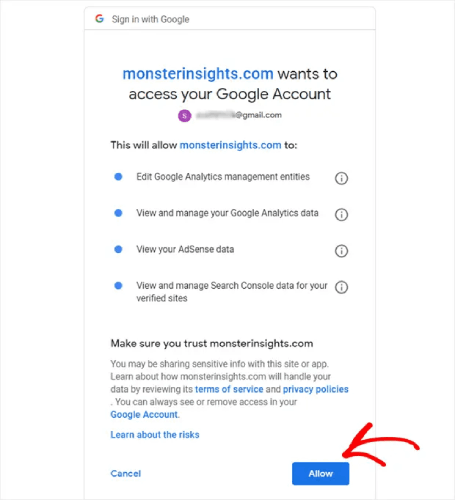
Se tudo correr bem, você poderá escolher a propriedade do Google Analytics para se conectar ao MonsterInsights. Selecione o caminho certo e clique em Complete Connection :
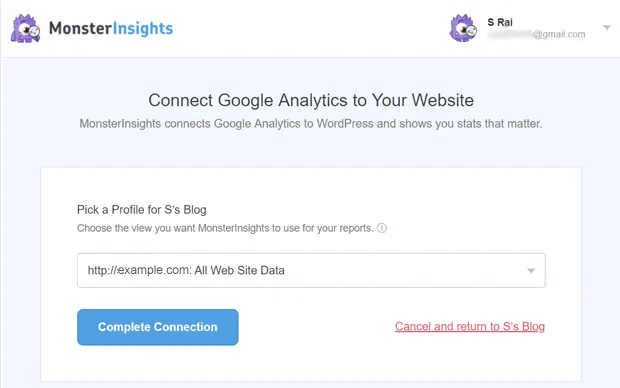
Etapa 4: Configure as configurações do plug-in MonsterInsights
A essa altura, o MonsterInsights terá o acesso certo à sua conta do Google Analytics e começará a recomendar as configurações ideais para você.
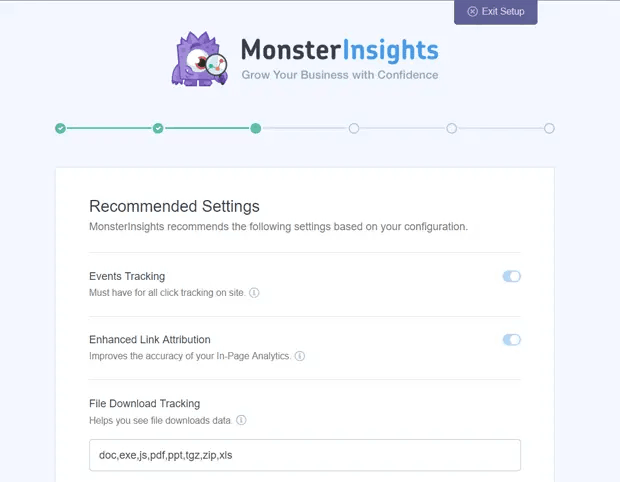
Principalmente, estes incluirão:
- Acompanhamento de eventos
- Atribuição de link aprimorada
- Rastreamento de download de arquivo
- Rastreamento de links de afiliados
- Acesso aos relatórios do MonsterInsights
- Atualizações automáticas de plug-ins
Depois de revisar e definir essas configurações, o MostnterInsights recomendará que você instale alguns complementos também:
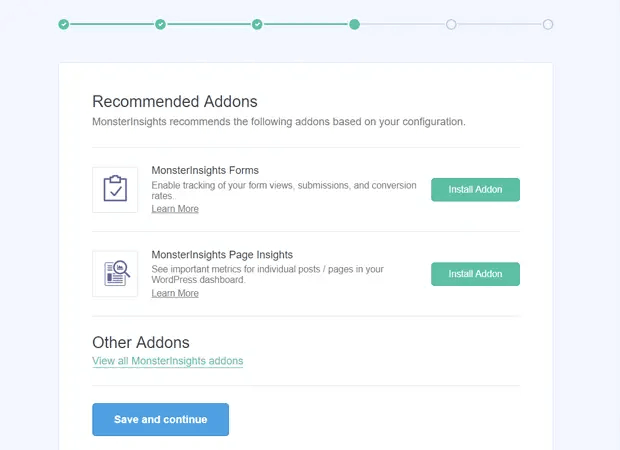
E depois de clicar em Salvar e continuar , o MonsterInsights recomendará a instalação do WPForms:
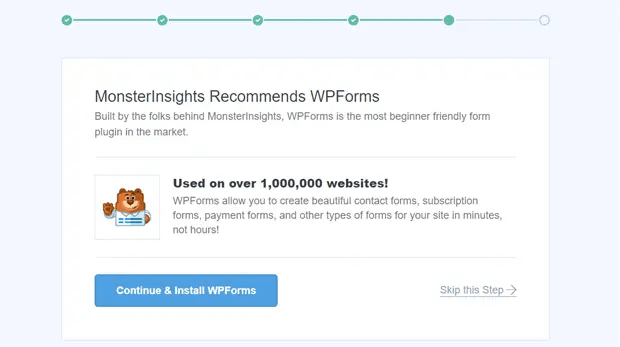
WPForms é o plugin de formulários nº 1 do WordPress. Ele pode ajudá-lo a criar formulários poderosos para o seu site WordPress, independentemente do tipo de negócio que você está executando. Recomendamos usar WPForms também.
Mas voltando à análise do WordPress, você terminou a configuração. Clique em Concluir Configuração e Sair do Assistente :
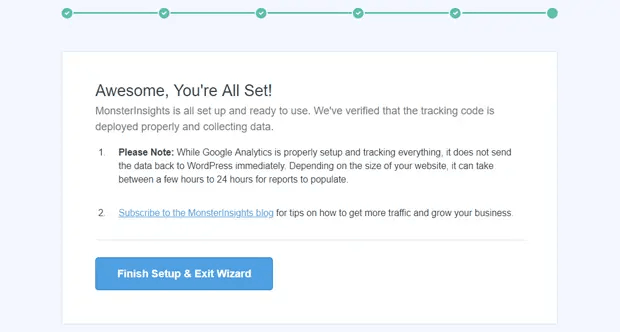
E em 24 horas, o Google Analytics começará a coletar os dados de tráfego do seu site e você poderá vê-los em seus relatórios.
Como ver relatórios do WordPress Analytics em seu painel
Como mencionamos anteriormente, o MonsterInsights permite que você veja seus relatórios do Google Analytics diretamente no seu painel do WordPress:
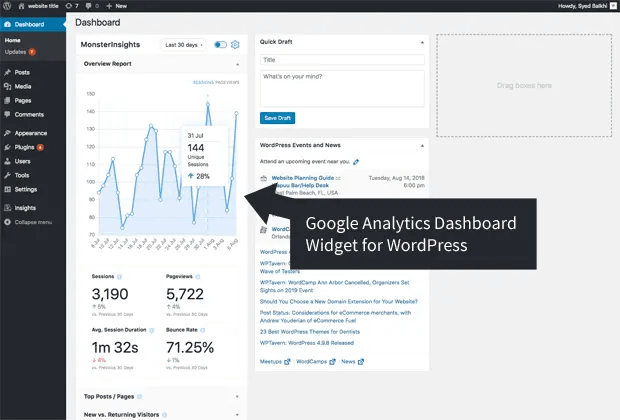
Para visualizar os relatórios completos, você precisará visitar Insights »Relatórios do seu painel do WordPress. Lá, você verá o Relatório de visão geral :
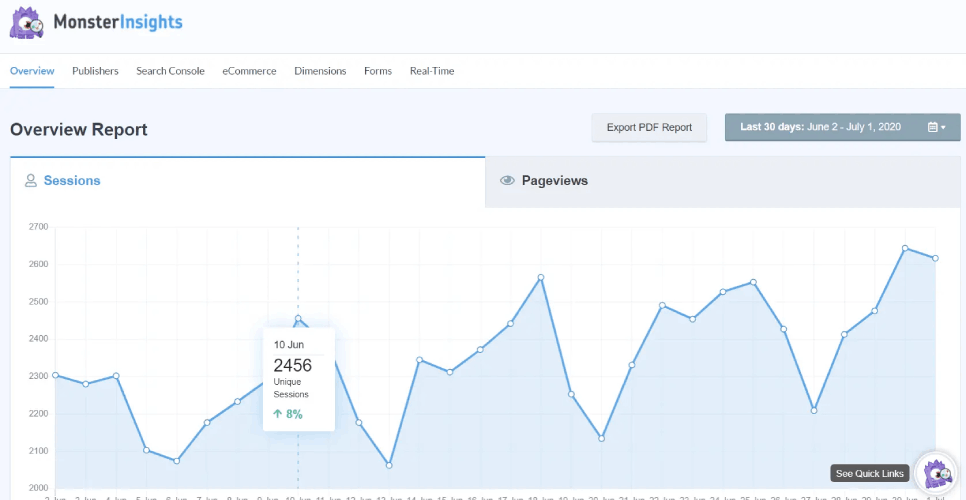
Claro, você também pode visualizar os outros relatórios se os tiver configurados. Caso contrário, confira este artigo sobre como criar e usar relatórios personalizados do Google Analytics.
Algumas das métricas que você pode ver em seu painel incluem:
- Principais páginas de destino: qual é o conteúdo mais popular em seu site?
- Rastreamento de cliques em links e botões : quais links e botões estão recebendo mais cliques?
- Relatório do console de pesquisa : quais termos de pesquisa as pessoas estão usando quando encontram seu conteúdo?
- Relatório de envio de formulários : quais formulários obtêm mais impressões e conversões?
E muito mais!
O que fazer depois de obter o WordPress Analytics para o seu site
Isso é tudo para este, pessoal!
Se você acabou de começar com a análise do WordPress, você deu o primeiro passo para aumentar o tráfego, o engajamento e as vendas do seu site usando insights orientados por dados. Em seguida, você vai querer descobrir maneiras de aumentar essas métricas em seu site. Um bom lugar para começar é usar notificações push.
As notificações push podem servir como ferramentas de marketing realmente poderosas para qualquer tipo de negócio.
Não acredite em nós? Confira esses recursos incríveis:
- Como instalar notificações da Web no WordPress
- Como configurar o rastreamento de formulários do WordPress no Google Analytics
- Como notificar os assinantes de novas postagens do WordPress
- Melhores plugins de notificação por push do WordPress (comparados)
- Como usar notificações push no WordPress sem um plug-in
Recomendamos o uso do PushEngage para suas campanhas de notificação por push. PushEngage é o software de notificação push nº 1 do mundo. Você pode criar campanhas automatizadas de notificação por push que geram dinheiro enquanto você dorme. E tudo isso a partir de um painel simples e intuitivo.
Então, se você ainda não o fez, comece a usar o PushEngage hoje mesmo!
